Comment faire un double démarrage de Windows 8 et Windows 7 à l'aide de Disk Shrink
Microsoft Fenêtres Windows 8 Dual Boot / / March 18, 2020
Comment démarrer en double Windows 8 et Windows 7 à l'aide des outils de partition de réduction de disque pour vous permettre de tester Windows 8 avant de plonger.
Si vous souhaitez tester Windows 8 Consumer Preview mais que vous n'avez pas de machine supplémentaire, vous avez deux choix. Vous pouvez l'installer sur une machine virtuelleou configurez un système à double démarrage. Voici comment préparer votre système Windows 7 et le démarrer avec Windows 8.
Si vous ne disposez pas d'un système suffisamment puissant pour exécuter une machine virtuelle (VM), le double démarrage est un bon choix. De plus, lors de l'exécution de Windows 8 sur une machine virtuelle, rien ne vaut de l'exécuter sur du matériel physique.
Ajouter une partition Windows 8
Étant donné que Windows 7 est déjà en cours d'exécution sur votre système, vous devez créer une partition pour Windows 8. Cliquez sur Démarrer, cliquez avec le bouton droit sur Ordinateur et sélectionnez Propriétés.
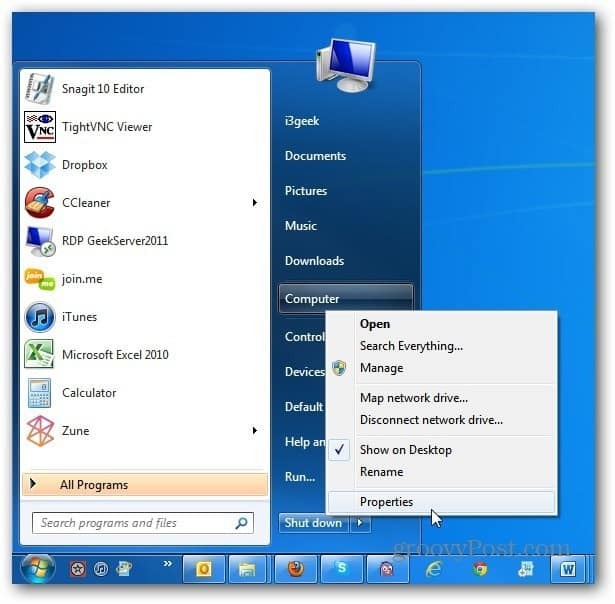
L'écran Gestion de l'ordinateur s'ouvre. Sous Stockage, cliquez sur Gestion des disques. Cela montrera votre lecteur local (C :). Cliquez avec le bouton droit sur la zone du lecteur (C :) et cliquez sur Réduire le volume.
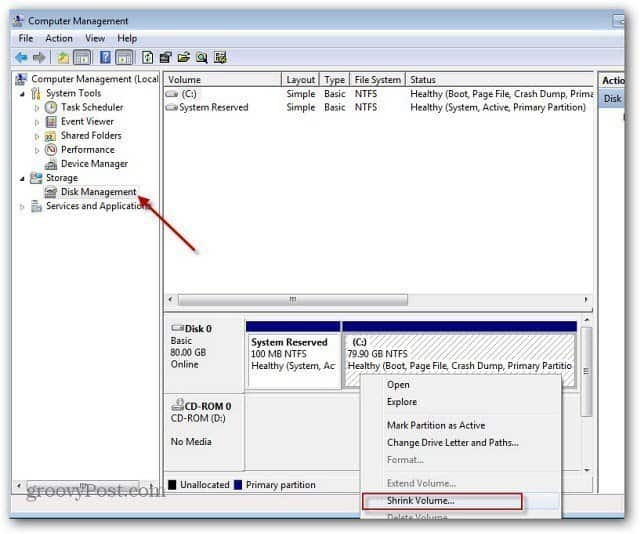
Attendez pendant que le système interroge le disque pour l'espace disponible à réduire.
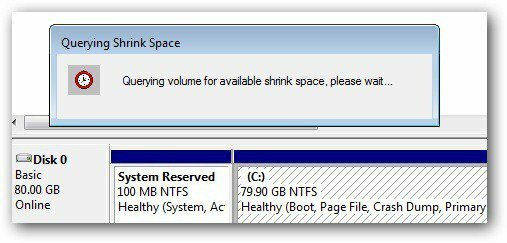
Vous obtiendrez ensuite un ensemble de résultats de la requête répertoriés en mégaoctets. Ici, vous pouvez voir la taille totale du lecteur, la quantité d'espace de rétrécissement et la taille totale après avoir réduit le volume. Ici, je vais réduire le disque de 20 Go pour installer Windows 8.
La taille minimale pour Windows 8 Consumer Preview est de 16 Go pour la version 32 bits et de 20 Go pour la version 64 bits. Après avoir entré la valeur, cliquez sur Rétrécir.
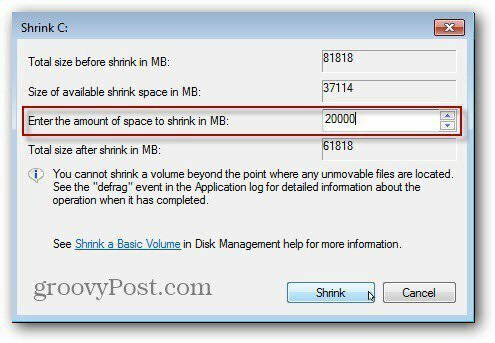
Après quelques minutes, vous verrez la nouvelle partition de l'espace non alloué. Faites un clic droit dessus et sélectionnez Nouveau volume simple.
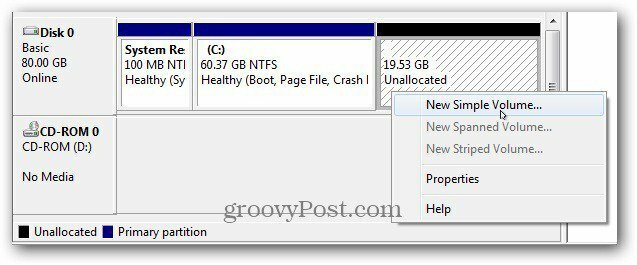
Parcourez ensuite l'assistant Nouveau volume simple.
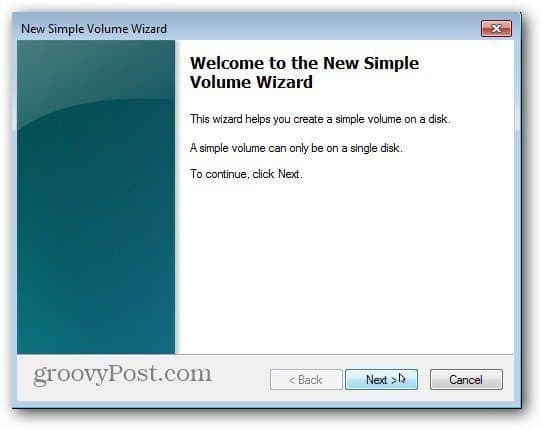
Vérifiez la taille du volume et cliquez sur Suivant.
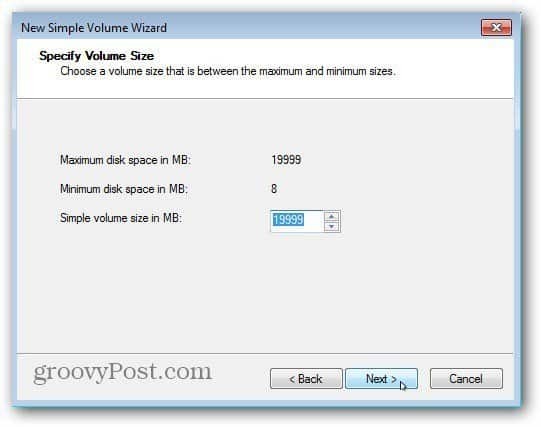
Attribuez maintenant une lettre de lecteur pour la partition Windows 8.
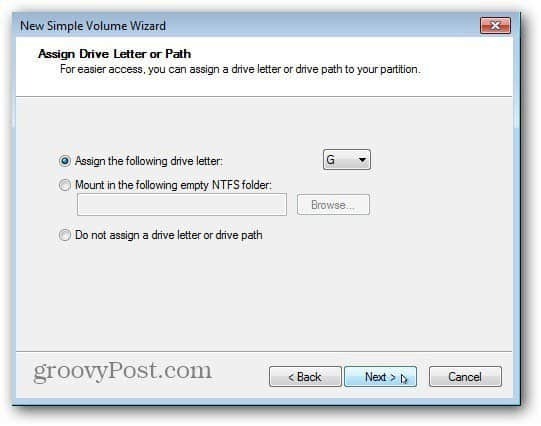
L'étape suivante vous permet de formater le volume. Vous pouvez simplement conserver les valeurs par défaut. Vous souhaiterez peut-être donner un nom à la partition dans le champ Étiquette de volume.
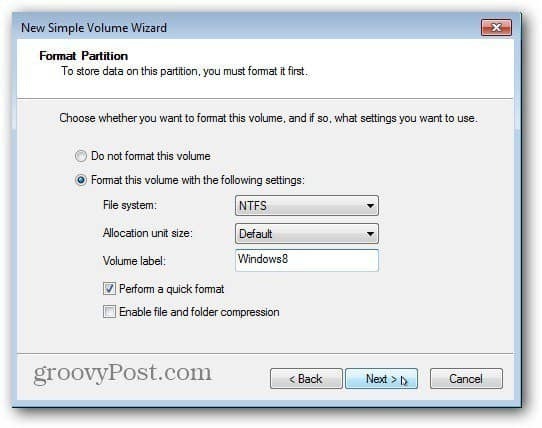
Cliquez sur Terminer pour terminer l'Assistant Nouveau volume simple.
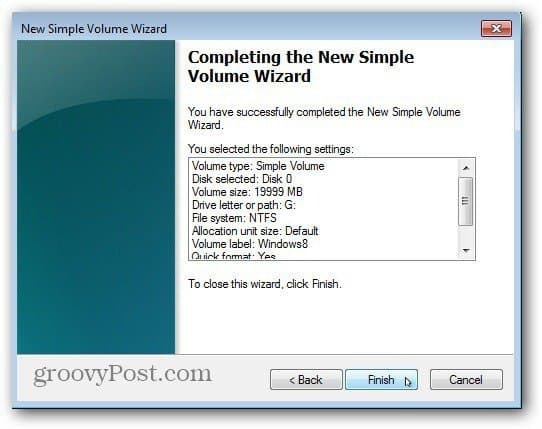
Le système formate la partition, crée la lettre de lecteur et le nom de volume que vous avez sélectionnés. Si la lecture automatique est activée, elle apparaîtra. Bien sûr, il n'y a rien car c'est une partition propre. Fermez maintenant la gestion des disques.
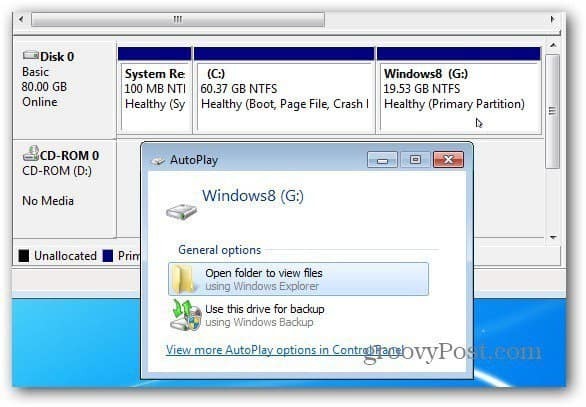
Installer Windows 8 Consumer Preview
Vous êtes maintenant prêt à installer Windows 8. Téléchargez l'ISO à partir du site de Microsoft si vous ne l'avez pas déjà fait. Alors, graver l'ISO de Windows 8 sur DVD ou créez un clé USB amorçable.
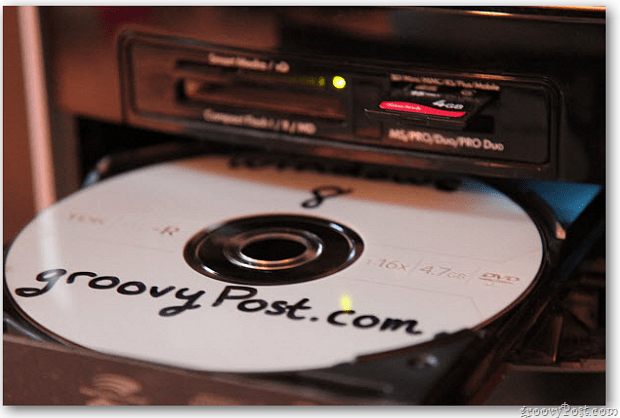
Démarrez votre système à partir du DVD Windows 8 ou du lecteur flash USB pour commencer l'installation. Lorsque l'écran Type d'installation apparaît, sélectionnez Personnalisé. C'est différent de faire un Windows 8 installation propre sur un nouveau disque ou une installation de mise à niveau sur le Web.
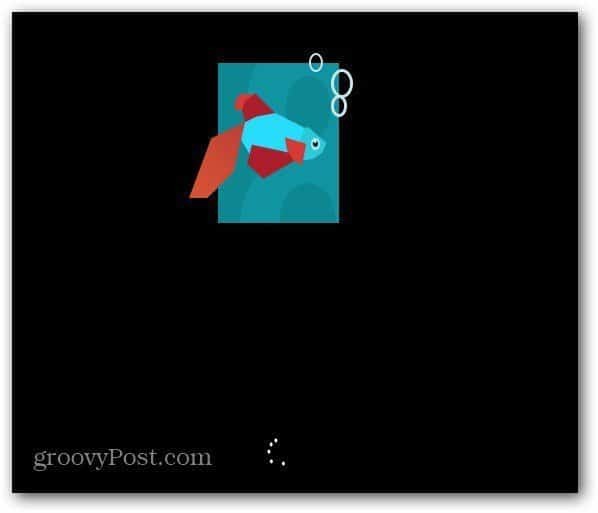
Naviguez dans l'assistant d'installation et lorsque vous accédez à l'écran Type d'installation, sélectionnez Personnalisé. Il s'agit d'une nouvelle installation sur une nouvelle partition, pas d'une mise à niveau.
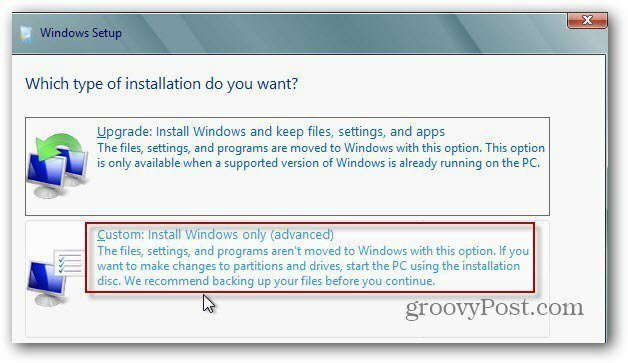
Sélectionnez ensuite le lecteur que vous venez de créer une partition pour Windows 8 dans les étapes ci-dessus. Dans mon cas, j'ai créé une partition de 20 Go nommée Windows8 pour la trouver facilement.
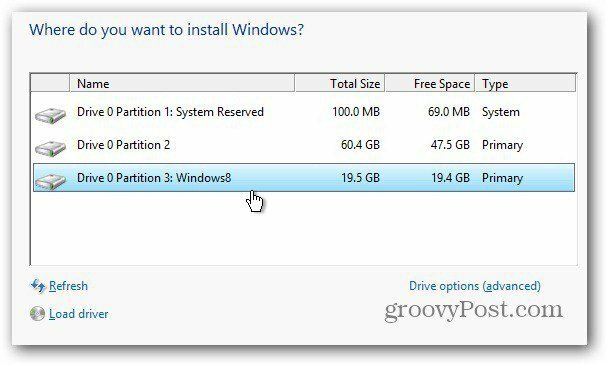
Windows 8 démarre l'installation comme d'habitude.
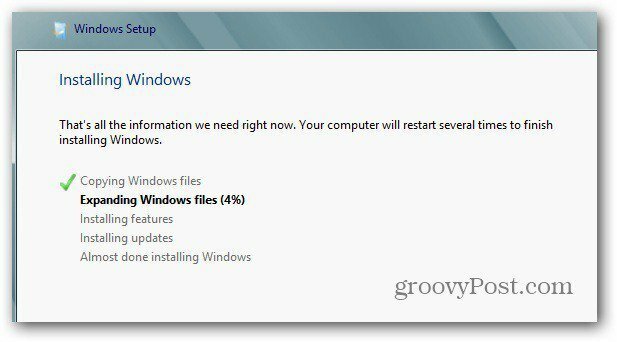
Après chaque redémarrage, à l'écran de démarrage, vous aurez le choix entre Windows 8 et Windows 7. Si vous le manquez et ne sélectionnez rien, il démarrera par défaut dans Windows 8 après 30 secondes.
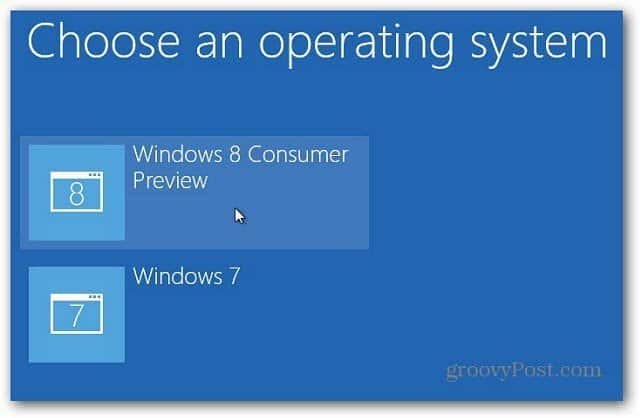
Terminez ensuite la configuration des autres paramètres de Windows 8 et connectez-vous.
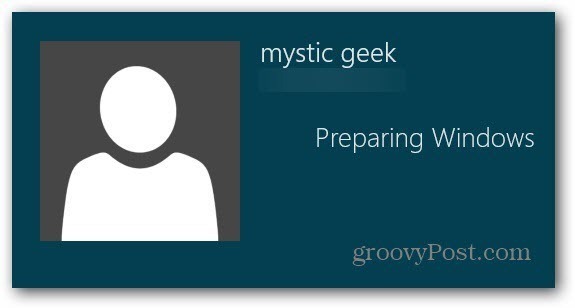
Voilà! Vous avez maintenant votre système à double démarrage exécutant Windows 7 et Windows 8.
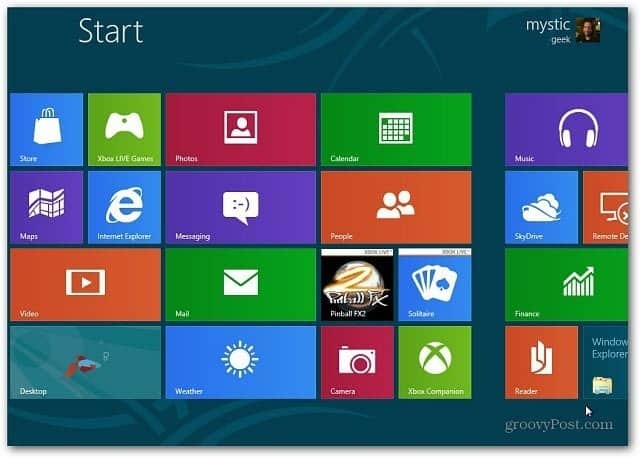
Chaque fois que vous redémarrez, vous obtenez le chargeur de démarrage qui vous demande si vous souhaitez démarrer dans Windows 7 ou Windows 8 Consumer Preview.
